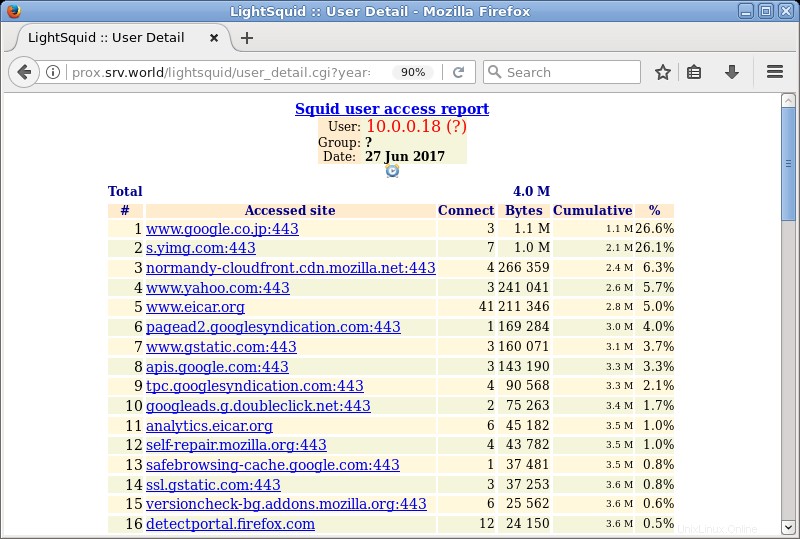
LightSquid bietet eine einfache und kostenlose Methode zur Überwachung der Internetnutzung in Ihrem Netzwerk. LightSquid ist ein Squid-Protokollanalysator, der unter Linux ausgeführt wird. Durch Analysieren der Proxy-Zugriffsprotokolle ist das Paket in der Lage, webbasierte Berichte zu erstellen, die die von jedem Benutzer im Netzwerk aufgerufenen URLs detailliert beschreiben.
Dieses Paket eignet sich sowohl für kleine als auch für große Netzwerke. Die Berichte verfügen über einige nützliche Funktionen, mit denen Sie die Bandbreitennutzung, den URL-Zugriff nach Datum und Uhrzeit sowie die Top-Site-Berichte anzeigen können.
Da LightSquid mit dem Cron direkt auf Ihrem Linux-Rechner läuft, ist es sowohl zentralisiert als auch heimlich. Benutzer im Netzwerk haben keine Möglichkeit zu wissen, dass ihr Datenverkehr mit dieser Methode protokolliert und analysiert wird.
Hauptmerkmale:
- schnelle und einfache Installation
- schneller Log-Parser generiert eine kleine Datendatei pro Benutzer
- Perl-basiertes CGI-Skript für dynamisch generierte Berichtsseiten
- HTML-Vorlage für das Design
- keine Datenbank erforderlich
- kein zusätzliches Perl-Modul
- verschiedene Berichte
- Unterstützung von Benutzergruppen
- Grafikbericht (v 1.6+)
- richtiger Name (v 1.6+)
- mehrsprachige Schnittstelle
Wie installiere und konfiguriere ich Lightquid?
root@prox:~# sudo apt -y install lightsquid libcgi-session-perl
root@prox:~# sudo vi /etc/lightsquid/lightsquid.cfg
# line 23: change the PATH to log file
$logpath ="/var/log/squid";
root@prox:~# vi /etc/apache2/conf-available/lightsquid.conf
<Location "/lightsquid/">
# add CGI permission and network range you allow to access from
Options +ExecCGI
AddHandler cgi-script .cgi .pl
Require local
Require ip 10.0.0.0/24
root@prox:~# a2enmod cgid
Enabling module cgid.
To activate the new configuration, you need to run:
systemctl restart apache2
root@prox:~# a2enconf lightsquid
Enabling conf lightsquid.
To activate the new configuration, you need to run:
systemctl reload apache2
root@prox:~# systemctl restart apache2
# generate reports
root@prox:~# /usr/share/lightsquid/lightparser.pl
# reports are generated daily by /etc/cron.d/lightsquid
Code language: Bash (bash)Zugriff auf http://(Hostname oder IP-Adresse )/lightsquid/ mit einem Webbrowser auf einem Client-Computer, dann wird die Squid Log Reports-Site angezeigt und es ist möglich, Statistik zu proxyn.
Schlussfolgerung
In diesem Artikel haben wir den Lightsquid Log Analyzer installiert und konfiguriert. Wenn Sie andere gute Log-Analyzer für Squid kennen, teilen Sie uns dies bitte in den Kommentaren unten mit.
Wir hoffen, dass Ihnen dieser Artikel gefallen hat. Wenn dem so ist, bewerten Sie diese Seite bitte mit den Sternen unten und abonnieren Sie unseren YouTube-Kanal oder folgen Sie uns auf Twitter.